Тема:
Программное обеспечение компьютера
1.
Программное обеспечение компьютера: виды,
характеристика.
Ни
компьютер в целом, ни его составные части не способны сами по себе обрабатывать
информацию. Управляют работой компьютера программы, которые имеют различные
функции и назначение.
Программа
– это последовательность команд, которую выполняет компьютер в процессе
обработки данных.
Команда
- это описание операции, которую должен выполнить компьютер. Как правило, у
команды есть свой код (условное обозначение), исходные данные (операнды) и
результат.
Данные
– это информация представленная в форме, пригодной для её передачи и обработки с
помощью компьютера. Данные хранятся и обрабатываются на машинном языке - в виде
последовательностей 0 и 1.
Программное
обеспечение
(ПО) ПК (Software) - совокупность программ, необходимых для обработки или
передачи различных данных, предназначенных для многократного использования и
применения разными пользователями.
К
программному обеспечению (ПО) относится также вся область деятельности по
проектированию и разработке ПО:
1.
Технология проектирования программ (нисходящее проектирование,
структурное и объектно-ориентированное проектирование и др.);
2.
Методы тестирования и отладки программ;
3.
Методы доказательства правильности программ;
4.
Анализ качества работы программ;
5.
Документирование программ;
6.
Разработка и использование программных средств, облегчающих процесс
проектирования программного обеспечения, и многое другое.
Программное
обеспечение условно можно разделить на 3 класса: Системное ПО, Прикладное ПО и
Инструментальное ПО.
Системное
программное обеспечение,
в свою очередь, состоит из Базового ПО и Сервисного ПО.
I.
Базовое ПО
поставляется вместе с компьютером и обеспечивает его работоспособность. В состав
Базового ПО входит операционная система, операционная оболочка и сетевые
программные средства.
II.
Сервисное ПО
–
это программы и программные комплексы, которые расширяют возможности базового
программного обеспечения и организуют более удобную среду работы
пользователя.
Это
набор сервисных, дополнительно устанавливаемых программ, которые можно
классифицировать по функциональному признаку следующим образом:
1.
Драйверы
– это специальные программы, обеспечивающие взаимодействие ОС с аппаратными
устройствами (драйверы видеокарты, графического ускорителя, CD-ROM,
клавиатуры, мыши, модема, сетевой карты и т.д.). При включении компьютера
производится загрузка драйверов в оперативную память. Пользователь имеет
возможность вручную установить или переустановить драйверы.
2.
Программы
диагностики
работоспособности компьютера позволяют
проверить конфигурацию ПК, выявить дефекты дисков и предотвратить потерю данных,
хранящихся на дисках.
Антивирусные программы – это программы, для обнаружения, удаления и защиты от компьютерных вирусов.
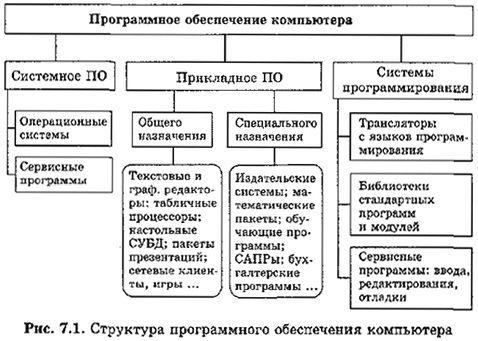
В
состав Прикладного ПО входят:
·
Пакеты
прикладных программ различного назначения;
·
Рабочие
программы пользователя и ИС в целом.
ППП
является мощным инструментом автоматизации решаемых пользователем задач,
практически полностью освобождая его от необходимости знать, как выполняет
компьютер те или иные функции и процедуры по обработке
информации.
Различают
следующие типы ППП:
1)
Общего
назначения (универсальные)
– это универсальные программные
продукты, предназначенные для автоматизации разработки и эксплуатации
функциональных задач пользователя и ИС в целом.
К
этому классу относятся:
- Программы,
обрабатывающие тексты
Современные
программы обработки текстов в зависимости от возможностей делятся на несколько
категорий:
Текстовые
редакторы.
Это программы, предназначенные для ввода и редактирования текстов (NortonCommander,
редактор Блокнот, WordPad).
Текстовые
процессоры.
Они позволяют не только вводить и редактировать текст, но и форматировать его,
т.е. оформлять (Лексикон, MultiEdit,
MSWord).
Настольные
издательские системы.
Назначение этого класса: автоматизация процесса верстки полиграфических изданий
(Wentura,
PageMaker).
- Графические
редакторы - это
программы, позволяющие создавать и редактировать рисунки и другие изображения
(Paint,
включаемая в состав Windows).
- Электронные
таблицы
- это особый вид прикладных программ, предназначенные для хранения и обработки
информации, представленной в табличной форме (MSExcel,
Lotus1-2-3).
Особенность
этих программ заключается в том, что с их помощью можно не только вводить данные
в ячейки таблиц, редактировать и форматировать их, но и применять формулы для
описания связи между значениями, хранящимися в разных ячейках. Изменение
содержимого какой-либо ячейки приводит к перерасчету значений всех ячеек.
Применение
электронных таблиц упрощает работу с данными и позволяет получать результаты без
проведения расчетов или специального программирования.
Электронные
таблицы нашли широкое применение в экономических и бухгалтерских расчетах. Их
можно эффективно использовать для: автоматической обработки зависящих друг от
друга данных, автоматизации итоговых вычислений, создания сводных таблиц,
ведения простых баз данных, подготовки табличных документов, построения
диаграмм.
- Системы
управления базами данных
База
данных
– это совокупность массивов и файлов данных, организованная по определенным
правилам, предусматривающим стандартные принципы описания, хранения и обработки
данных независимо от их вида.
Работа
с БД требует решения различных задач: создание базы, запись базы данных в базу,
корректировка данных, выборка данных из базы по запросам
пользователя.
В
ПЭВМ обычно используются реляционные базы данных. В таких БД является таблицей.
Столбцы называются полями, строки – записями. Примером БД может служить
расписание движения поездов и автобусов, телефонный справочник.
Для
разработки программ, систем программ, работающих с базами данных, используются
специальные средства – системы управления базами данных (СУБД). К ним относятся:
MSFoxPro,
MSAccess.
2)
Мультимедиа
- одновременное использование в едином объекте различных форм представления
информации и её обработки. Например, в одном объекте может содержаться
текстовая, аудиальная, графическая и видео информация, а также, возможно, способ
интерактивного взаимодействия с ней.
3)
Методо-ориентированные
ППП
- включает
программные продукты, обеспечивающие,
независимо от предметной области и функции информационных систем,
математические, статические и другие методы решения задач. Наиболее
распространены методы математического программирования, решение дифференциальных
уравнений, имитационного моделирования, исследования
операций.
4)
Проблемно-ориентированные
ППП-
это программные продукты, предназначенные для решения какой-либо задачи в
конкретной функциональной области.
Выделяются
группы ППП для комплексной автоматизации функций
управления:
- в
промышленной сфере (Oracle,
PRISM,
Галактика (Россия))
- в
непромышленной сфере (банковские, финансовые, правовые
ППП)
отдельных
предметных областей (ППП бухгалтерского учета (1С.Бухгалтерия, Офис), ППП
финансового менеджмента (ЭДИП, Инвестор), ППП правовых справочных систем
(Консультант плюс, Гарант)
Инструментальное
ПО
(Softwaretools) - программное обеспечение, используемое в ходе разработки,
корректировки или развития других программ: редакторы, компиляторы, отладчики,
вспомогательные системные программы, графические пакеты и
др.
2.
Операционная система: назначение состав.
Операционная
система
(ОС) – это комплекс системных и служебных программных средств, обеспечивающих
управление работой компьютера и его взаимодействие с пользователем.
Операционная
система поставляется вместе с ПК и составляет основу его программного
обеспечения. Программа ОС загружается в оперативную память после включения
компьютера и работает параллельно со всеми другими программами до его
выключения.
Функции
операционных систем:
1.
Обеспечение всех программ единым и стандартным доступом к устройствам
ввода-вывода информации.
2.
Запуск других программ.
3.
Организация диалога между компьютером и человеком.
4.
Управление выполнением одной или нескольких одновременно запущенных
программ и обменом информации между ними и др.
(Работа
на компьютере фактически является работой с его операционной системой. При
установке на компьютер только операционной системы ничего содержательного на
компьютере также сделать не удастся. Для ввода и оформления текстов, рисования
графиков, расчёта зарплаты или прослушивания лазерного диска нужны специальные
прикладные программы. Но и без ОС ни одну прикладную программу запустить
невозможно.)
Основной
функцией всех ОС заключается в обеспечении нескольких видов
интерфейсов:
Интерфейс
– (от англ. interface – средства взаимодействия, связи, согласования) –
совокупность средств сопряжения (обеспечивающего их взаимодействие) и связи
устройств компьютера, предназначена для обмена информацией между устройствами
вычислительной системы.
Существуют
аппаратный, программный и пользовательский интерфейсы:
Аппаратный
интерфейс
– средство сопряжения устройств вычислительной техники на уровне электронных
компонентов.
Программный
интерфейс
– комплекс правил и соглашений о стыковке программных
модулей.
Пользовательский
интерфейс
– совокупность аппаратных, программных и графических средств для организации
диалога с пользователем.
Классификация
операционных систем.
Операционные
системы различаются особенностями реализации алгоритмов управления ресурсами
компьютера, областями использования.
По
способу управления
различают ОС:
1.
Неграфические ОС (командные) предполагают ввод пользователем команд с
клавиатуры в поле командной строки. (MS DOS)
2.
Графические ОС (объектно-ориентированные) где весь экран доступен для
управления, основное средство управления - мышь. (Windows)
По
числу одновременно выполняемых задач
ОС делятся на:
1.
Однозадачные - способны выполнять в одно и то же время не более одной
задачи. (MS DOS)
2.
Многозадачные - позволяют запустить одновременно несколько программ,
которые будут работать параллельно. (Windows, OS/2, UNIX)
По
числу одновременно работающих пользователей
на ЭВМ ОС делятся на:
1.
Однопользовательские – предназначенные для обслуживания одного клиента.
(MS DOS)
2.
Многопользовательские - рассчитаны на работу с группой пользователей
одновременно (Windows, UNIX). В многопользовательских ОС каждый пользователь
настраивает для себя интерфейс пользователя, т.е. может создать собственные
наборы ярлыков, группы программ, задать индивидуальную цветовую схему,
переместить в удобное место панель задач и др. В многопользовательских ОС
существуют средства защиты информации каждого пользователя от
несанкционированного доступа других пользователей.
В
настоящее время наибольшее распространение имеют следующие операционные
системы:
MS
DOS (MicrosoftDiskOperationSystem) выпускается фирмой Microsoft с 1981 г., она
работает в текстовом режиме.
OS/2
– разрабатывается фирмой IBM.
UNIX
– создана корпорацией BellLaboratory.
MacOC
– выпускается фирмой Apple для компьютеров Macintosh.
NetWare
– сетевая ОС, выпускается фирмой Novell.
Windows
3.1/95/98/NT/2000/XP/2003 – разрабатываются фирмой Microsoft, являются наиболее
распространенными ОС в нашей стране, которые установлены в домашних и офисных
ПК.
Операционная
система Windows.
Операционная
система семейства Windows представляет собой:
1.
Высокопроизводительная - работает быстрее других. Многозадачная - может
работать с несколькими программами одновременно (записать их в
ОЗУ).
3.
Многопоточная - позволяет при задержке в выполнении одного потока команд,
решающих частную задачу внутри общей задачи, работать со следующим
потоком.
4.
32-разрядная система - ядро содержит 32-разрядный код, только некоторые
модули имеют 16-разрядный код для совместимости с режимом
MS-DOS.
5.
Объектно-ориентированная - пользователь работает с документами, а
программа (приложение) рассматривается как инструмент для работы с
документом.
6.
Графический пользовательский интерфейс - набор графических средств для
взаимодействия пользователя и компьютера.
Графическая
оболочка ОС Windows обеспечивает взаимодействие пользователя с компьютером в
форме диалога с использованием ввода и вывода на экран дисплея графической
информации, управления программами с помощью пиктограмм, меню, окон, панелей
(управления, задач, инструментов) и других элементов
управления.
Основными
элементами графического интерфейса Windows являются:
1.
Рабочий стол с пиктограммами
(значками) и ярлыками.
В
ОС Windows экран компьютера называется Рабочим столом.
Рабочий
стол – это графическая среда, на которой отображаются объекты Windows
(программы, файлы, документы) в виде значков (пиктограмм) и ярлыков, и элементы
управления. На рабочем столе можно расположить произвольное количество
пиктограмм (ярлыков). Вид Рабочего
стола и набор элементов зависит от настройки компьютера и могут быть изменены
пользователем.
Значки
- это графические изображения, соответствующие одному объекту, которые позволяют
быстро распознать и запустить нужную программу. Стандартный (установленный
системой) рисунок значка отображает тип объекта (папка, текстовый документ,
графический файл и т.д.). Подпись к значку и рисунок значка могут быть изменены
пользователем.
Некоторые
значки автоматически попадают на рабочий стол в тот момент, когда вы
устанавливаете те или иные программы. Если в левом нижнем углу значка находится
стрелка, значит, это ярлык.
Ярлык
- это очень маленький по объему файл (менее 1 Кбайта), в котором в качестве
информации содержатся ссылки на объект (документ, программа и т.д.), содержащую
точный адрес объекта. Удаление или копирование ярлыка не влияет на сам объект,
на которые он указывает. Отличить ярлыки от других объектов можно по маленькой
черной стрелочке в левом нижнем углу значка.
Большинство
программ автоматически создают ярлыки при установке. Вы можете создавать
собственные ярлыки для программ, отдельных файлов, папок, сетевых ссылок или
сайтов. Windows присваивает изображение каждому ярлыку в соответствии с типом
элемента, на который он указывает.
Любая
расположенная на рабочем столе пиктограмма (или ярлык) может быть удалена с
него. Исключение из этого правила составляют лишь пиктограммы, созданные
операционной системой, такие, как Мой компьютер, Сетевое окружение, Корзина.
Мой
компьютер – позволяет просмотреть содержимое компьютера, двойным щелчком
раскрывая папку выбранного объекта.
Сетевое
окружение – используется для просмотра имеющихся сетевых ресурсов, если
компьютер подключен к локальной сети.
Корзина
– предназначена для временного хранения удаленных файлов, позволяет восстановить
ошибочно удаленные файлы. Для полного удаления файлов нужно очистить
Корзину.
2.
Панель задач, находящая в нижней
части экрана, на которой размещаются:
•
кнопка Пуск;
•
панель быстрого запуска, которая показывает ссылки на программы и команды
(по умолчанию эта панель не видна);
•
кнопки выполняемых задач и открытых папок;
•
область уведомлений (Панель индикации), на которой находятся часы и
индикаторы состояния системы.
Назначение
Панели задач — сделать операцию переключения между многими приложениями в
Windows более простой. Каждому открытому окну на панели задач соответствует
определенная кнопка. Чтобы перейти из одного открытого окна в другое
(активизировать окно) необходимо щелкнуть мышью на необходимую кнопку Панели
задач.
3.
Главное меню (кнопка Пуск), которое
обеспечивает доступ практически ко всем ресурсам системы и содержит команды
запуска приложений, настройки системы, поиска файлов и документов, доступа к
справочной системе и др.
4.
Контекстное меню (отображается при
щелчке правой кнопкой мыши по выбранному объекту) - меню, содержимое которого
зависит от контекста, в котором вызвано меню, т.е. от вида и состояния объекта,
с которым оно связано.
5.
Окна Windows.
Важнейшим
элементом графического интерфейса Windows являются окна, действительно ведь
windows в переводе означает окна.
Окно
– это ограниченная рамкой область экрана, содержащая стандартные элементы, в
которой представляется информация определенного свойства.
Окна
можно открывать (разворачивать), закрывать, сворачивать, перемещать,
упорядочивать, менять размеры. Открытое окно может занимать целый экран или его
часть.
Структура
окна
Несмотря
на многообразие окон, используемых в Windows, управление окнами осуществляется
по единым правилам. Практически все окна (кроме некоторых окон запросов)
содержат обязательные элементы, предназначенные для управления окнами.
-
Строка заголовка, позволяет перемещать окно по рабочему столу
перетаскиванием мышью;
-
Системный значок позволяет управлять размером и расположением окна
(щелчком мыши раскрывается служебное меню);
-
Кнопки управления окном. Свернуть окно до кнопки на Панели задач.
Программа, окно которой свернуто, остается в оперативной памяти и с ней в любой
момент можно возобновить работу. Чтобы вновь раскрыть свернутое окно необходимо
щелкнуть на кнопке Панели задач. Развернуть окно во весь экран. Восстановить
исходные размеры окна. Эта кнопка появляется после развертывания окна. Закрыть
окно - полностью убрать его с экрана. Закрытие программного окна означает
удаление программы из оперативной памяти.
-
Строка меню - это список команд, позволяющих проводить операции с
содержимым окна;
-
Панель инструментов содержит командные кнопки для быстрого обращения к
функциям приложения;
-
Адресная строка указывает путь доступа к текущей папке, позволяет
выполнить быстрый переход к другим разделам файловой структуры с помощью кнопки
раскрывающей список;
-
Рабочая область отображает содержимое окна;
-
Полосы прокрутки позволяют просматривать содержимое окна, если размер
окна слишком мал;
-
Строка состояния выводит дополнительную информацию;
- Список типичных задач предлагается удобный доступ к наиболее общеупотребительным задачам управления файлами и папками.
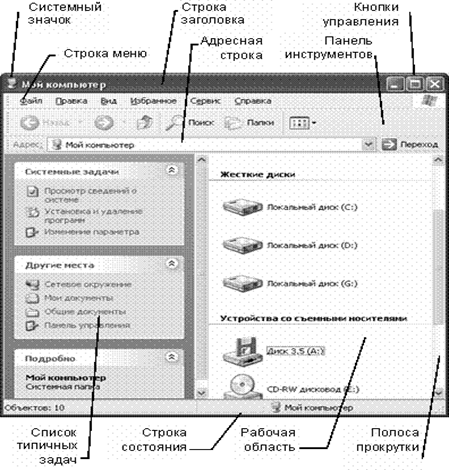
Рис.
8. Окно «Мой компьютер»
Одновременно
может быть открыто несколько окон. Окно, в котором работает пользователь,
называется активным. Активное окно располагается поверх других окон и его
заголовок выделен ярким цветом. Активизировать окно можно щелчком мыши по самому
окну или по кнопке окна на Панели задач.
3.
Файл и файловая система.
Основным
носителем информации в операционной системе является файл, представляющий собой физическую
область на диске, имеющую некоторые атрибуты (свойства) и помеченную именем.
Содержанием файла может быть программа, текстовый документ, рисунок, видеоклип,
звукозапись и др.
Основными
атрибутами файла
являются:
1.
Собственное имя – строка букв и
цифр. Предельная длина имени файла составляет 255 символов, включая пробелы.
Имена не должны содержать следующих символов: / \ : * ? “ <> | ;
2. Тип (расширение) – указывает тип файла.
Расширение записывается через точку после имени файла и содержит 3 буквы
(например: .txt
– текстовый документ; .bmp
– графический файл и т.д.).
3.
Размер – размер файла в
байтах.
4.
Дата создания или изменения –
содержит дату и время создания (последнего изменения)
файла.
В
операционной системе Windows
имя файла уникально. На диске файл храниться в одном или нескольких фрагментах,
называемых кластерами.
Способ
хранения файлов на дисках компьютера называется файловой
системой.
Файлы
объединяются в каталоги (директории), которые в системе Windows
называются папки. Папкой (каталогом) называется место на
диске, в котором хранится информация о файлах, их именах, размерах, атрибутах и
предназначена для группировки данных.
Папки
делятся на два основных типа: файловые и объектные (системные). Файловые папки являются изображением
каталогов на диске, содержат другие папки и файлы (Мои документы, Корзина,
Портфель).
Объектные
папки
являются изображением логических и физических устройств компьютера (Рабочий
стол, Мой компьютер, Сетевое окружение).
Папки
имеют иерархическую структуру – дерево
папок.
Самым
верхним уровнем дерева является папка Рабочий стол – это условное обозначение
всей области компьютерного пространства, доступной при работе с ОС Windows.
Иерархическая
структура, в виде которой ОС отображает файлы и папки диска, называется файловой структурой.
Просмотреть
файловую структуру можно при помощи программы Проводник.
Проводник
– это служебная программа Windows,
предназначенная для навигации по файловой структуре компьютера и её
обслуживания, цель которой – обеспечение доступа к нужной папке и её
содержимому. Служит для работы с файлами, папками и устройствами компьютера, в
которой графически с помощью пиктограмм и линий обозначается взаимное
расположение объектов.
Окно
программы Проводник состоит из трех областей:
Рабочая
часть окна поделена на две области: область дерева папок (слева) и область
активной папки (справа).
В
области дерева папок показана структура
папок, служащая для навигации по файловой структуре.
Папка
может быть развернута или свернута. Если в папке имеются вложенные папки, то
рядом с ней изображен узел, отмеченный знаком +. Щелчок на узле разворачивает
папку (т.е. показывает структуру вложенных папок), знак узла + меняется на знак -. Щелчок на
значке узла - сворачивает
папку.
Папка
может быть раскрыта или закрыта. Если щелкнуть на значке
папки, то она раскроется и её содержимое отобразится в области активной папки
Проводника. Закрывается папка при раскрытии любой другой
папки.
К
основным операциям с файловой системой относятся:
1.
Навигация
по файловой системе.
2.
Запуск
программ, открытие документа.
3.
Создание
папок.
4.
Копирование
файлов и папок.
5.
Перемещение
файлов и папок.
6.
Удаление
файлов и папок.
7.
Переименование
файлов и папок.
8.
Создание
ярлыков.
Оболочка
ОС –
это программа (комплекс программ), упрощающая работу с основной программой,
обеспечивающая более наглядный и удобный способ общения с компьютером, чем
средства ОС.
Наиболее
популярными программами-оболочками для MS-DOS
являются Norton
Commander
и DOS
Navigator,
для Windows
– Windows
Commander,
FAR
Manager.
Сетевые
ОС
обеспечивают работу компьютера в сети и поддерживают все сетевые службы -
электронную почту, обмен файлами, доступ к сайтам, общение между клиентами через
Интернет и пр. (Solaris,
Novell Net Ware, Microsoft Windows NT).
4.
Логическая
структура
дисков.
Форматирование
дисков.
Для
того чтобы на диске можно было хранить информацию, диск должен быть
отформатирован, то есть должна быть создана физическая и логическая структура
диска.
Формирование
физической структуры диска состоит в создании на диске концентрических дорожек,
которые, в свою очередь, делятся на секторы. Для этого в процессе форматирования
магнитная головка дисковода расставляет в определенных местах диска метки
дорожек и секторов.
Логическая
структура гибких дисков.
Логическая
структура магнитного диска представляет собой совокупность секторов, каждый из
которых имеет свой порядковый номер. Сектора нумеруются в линейной
последовательности от первого сектора нулевой дорожки до последнего сектора
последней дорожки. При записи файла на диск будет занято всегда целое количество
секторов, соответственно минимальный размер файла — это размер одного сектора, а
максимальный соответствует общему количеству секторов на диске. Полная
информация о секторах, которые занимают файлы, содержится в таблице размещения
файлов (FAT — File Allocation Table). Количество ячеек FAT соответствует
количеству секторов на диске, а значениями ячеек являются цепочки размещения
файлов, то есть последовательности адресов секторов, в которых хранятся
файлы.
Виды
форматирования.
Существуют
два различных вида форматирования дисков: полное и быстрое форматирование.
Полное форматирование включает в себя как физическое форматирование (проверку
качества магнитного покрытия дискеты и ее разметку на дорожки и секторы), так и
логическое форматирование (создание каталога и таблицы размещения файлов). После
полного форматирования вся хранившаяся на диске информация будет
уничтожена.
Быстрое
форматирование производит лишь очистку корневого каталога и таблицы размещения
файлов. Информация, то есть сами файлы, сохраняется и в принципе возможно
восстановление файловой системы.
Логическая
структура жестких дисков.
Логическая
структура жестких дисков несколько отличается от логической структуры гибких
дисков. Минимальным адресуемым элементом жесткого диска является кластер,
который может включать в себя несколько секторов. Размер кластера зависит от
типа используемой таблицы FAT и от емкости жесткого диска.
На
жестком диске минимальным адресуемым элементом является кластер, который
содержит несколько секторов.
Эта
проблема частично решается с помощью использования таблицы FAT32, в которой
объем кластера принят равным 8 секторам или 4 килобайтам для диска любого
объема.
В
последнее время в основном на компьютерах с ОС Windows используется файловая
система NTFS. Файловая система NTFS – улучшенная файловая, обеспечивающая
уровень быстродействия и безопасности, а также дополнительные возможности,
недоступные ни в одной версии файловой системы FAT. Например, для обеспечения
целостности данных тома в файловой системе NTFS используются стандартные
технологии записи и восстановления транзакций. В случае сбоя компьютера
целостность файловой системы восстанавливается с помощью файла журнала NTFS и
данных о контрольных точках.
Дефрагментация
дисков.
Физические
и логические диски.
При
использовании файловых систем FAT размер кластера зависит от объема диска.
Получается, чем больше жесткий диск, тем больше места на нем пропадает в пустую
из-за не совершенной системы адресации файлов. Для борьбы с нерациональными
потерями или, просто, для удобства, часто жесткий диск разбивают на несколько
разделов. Каждый логический диск имеет свою собственную таблицу размещения
файлов, поэтому на нем действует своя система адресации. В итоге потери из-за
размеров кластеров становятся меньше.
5.
Компьютерные вирусы и антивирусные программы.
Компьютерный
вирус
– это класс программ, встроенных в другую программу, документ или определенные
области данных, способных к саморазмножению и используемые
для нанесения какого-либо ущерба или достижения других противоправных и
вредоносных целей для пользователей ПК.
Термин
"компьютерный вирус" (КВ) появился
недавно в 1984 г. на конференции по безопасности информации в США. КВ всегда
связан с программой-носителем вируса. Как и биологический вирус, КВ
характеризуют способность к саморазмножению, высокая скорость распространения,
избирательность поражаемых систем, способность заражать незараженные системы,
трудности борьбы с вирусами и т.д. Можно также указать на постоянно
увеличивающееся количество новых поколений и модификаций КВ. В настоящее время
известно более 50000 (пятидесяти тысяч) компьютерных вирусов.
Основные
источники вирусов:
1)
дискета,
на которой находятся зараженные вирусом файлы;
2)
компьютерная
сеть, в том числе система электронной почты и Internet;
3)
жесткий
диск, на который попал вирус в результате работы с зараженными
программами;
4)
вирус,
оставшийся в оперативной памяти после предшествующего
пользователя.
Отличительными
особенностями компьютерных вирусов являются:
1)
маленький
объем;
2)
самостоятельный
запуск;
3)
многократное
копирование кода;
4)
создание
помех для корректной работы компьютера
Основные
ранние признаки заражения компьютера вирусом:
1)
уменьшение
объема свободной оперативной памяти;
2)
замедление
загрузки и работы компьютера;
3)
непонятные
(без причин) изменения в файлах, а также изменения размеров и даты последней
модификации файлов;
4)
ошибки
при загрузке операционной системы;
5)
невозможность
сохранять файлы в нужных каталогах;
6)
непонятные
системные сообщения, музыкальные и визуальные эффекты и
т.д.
Признаки
активной фазы вируса:
1)
исчезновение
файлов;
2)
форматирование
жесткого диска;
3)
невозможность
загрузки файлов или операционной системы.
Классификация
вирусов
По
масштабу вредных воздействий компьютерные
вирусы делятся на:
Безвредные
– не влияют на работу ПК, лишь уменьшают объём свободной памяти на диске, в
результате своего размножения.
Неопасные
– вирусы, влияние которых ограничивается уменьшением памяти на диске,
графическими, звуковыми и другими внешними эффектами.
Большинство
не выполняют каких-либо действий, кроме своего распространения (заражение других
программ, дисков и т.д.) и, иногда, выдачи каких-либо сообщений или иных
эффектов (“приколов”), придуманных автором вируса; игры музыки, перезагрузки
компьютера, выдачи на экран разных рисунков, блокировки или изменения функций
клавиш клавиатуры, замедления работы компьютера, создания видеоэффектов и т.д.
Опасные
–
портят данные на дисках, порча данных происходит лишь эпизодически и не приводит
к тяжёлым последствиям (например, портиться лишь COM-файлы при заражении, если
длина этих файлов более 64000 байт). Приводят к сбоям и зависаниям при работе на
ПК;
Очень
опасные
– вирусы причиняют значительные разрушения, приводят к потере программ и данных
(изменение, удаление), форматированию винчестера и т.д.
По
среде обитания компьютерные
вирусы бывают: сетевыми, файловыми, загрузочными.
1.
Файловые вирусы
размещаются в исполняемых файлах с расширением .com, .exe, создают
файлы-двойники (компаньон-вирусы) или используют особенности организации
файловой системы (link-вирусы).
Способны
внедряться в программы и активизируются при их запуске из оперативной памяти,
вирусы заражают другие программные файлы, меняя их код вплоть до момента
выключения ПК. Передаются с нелегальными копиями популярных программ, особенно
компьютерных игр. Но не могут заражать файлы данных (изображения,
звук).
2.
Загрузочные вирусы
внедряются в загрузочные области внешних запоминающих устройств. Поражают не
программные файлы, а определенные системные области магнитных носителей (гибких
и жестких дисков), передаются через зараженные загрузочные сектора при загрузке
ОС и внедряется в ОП, заражая другие файлы. Очень опасные, могут привести к
полной потере всей информации, хранящейся на диске.
3.
Макровирусы
- поражают документы, выполненные в некоторых прикладных программах (Word и
Excel), имеющих средства для исполнения макрокоманд. Угроза заражения
прекращается после закрытия приложения. При открытии документа в приложениях
Word и Excel сообщается о присутствии в них макросов и предлагается запретить их
загрузку. Выбор запрета на макросы предотвратит загрузку от зараженных, но и
отключит возможность использования полезных макросов в
документе.
4. Сетевые вирусы
используют для своего распространения протоколы или команды компьютерных сетей и
электронной почты. При открытии почтового сообщения обращайте внимание на
вложенные файлы. К таким вирусам относятся троянские программы и почтовые вирусы
- "сетевые черви".
По
способу заражения
вирусы делятся на резидентные и нерезидентные.
Резидентный
вирус
при заражении компьютера вирус может вплоть до перезагрузки заражать программы и
выполнять вредные действия на компьютере. Резидентные вирусы находятся в памяти
и являются активными вплоть до выключения или перезагрузки компьютера. Оставляет
в оперативной памяти свою резидентную часть, которая потом перехватывает
обращение операционной системы к объектам заражения (файлам, загрузочным
секторам дисков и т.п.) и внедряется в них.
Нерезидентные
вирусы
не заражают память компьютера и являются активными ограниченное
время.
Антивирусная
программа.
В
своей работе эти программы используют различные принципы для поиска и лечения
зараженных файлов. Для нормальной работы на ПК каждый пользователь должен
следить за обновлением антивирусов.
Если
антивирусная программа обнаруживает вирус в файле, то она удаляет из него
программный код вируса. Если лечение невозможно, то зараженный файл удаляется
целиком.
Следует
заметить, что вирусы в своем развитии опережают антивирусные программы, поэтому
даже в случае регулярного использования антивирусов, нет 100% гарантии
безопасности. Антивирусные программы могут выявлять и уничтожать лишь известные
вирусы, при появлении нового компьютерного вируса защиты от него не существует
до тех пор, пока для него не будет разработан свой антивирус. Однако, много
современных антивирусных пакетов имеют в своем составе специальный программный
модуль, называемый эвристическим анализатором, который способен исследовать
содержимое файлов на наличие кода, характерного для компьютерных вирусов. Это
дает возможность своевременно выявлять и предупреждать об опасности заражения
новым вирусом.
Типы
антивирусных программ:
1)
Программы-детекторы: предназначены для нахождения зараженных файлов одним из
известных вирусов. Выполняют анализ файлов и системных областей дисков для
обнаружения новых, неизвестных программе-детектору, вирусов. Некоторые
программы-детекторы могут также лечить заражённые файлы от вирусов или
уничтожать заражённые файлы. Существуют специализированные, то есть
предназначенные для борьбы с одним вирусом детекторы и полифаги, которые могут
бороться со многими вирусами.
2)
Программы-доктора: предназначены для обнаружения и устранения известных
им вирусов, лечения зараженных дисков и программ. Лечение программы состоит в
изъятии из заражённой программы тела вируса и возвращение её в исходное
состояние. Наиболее известными представителями являются Dr.Web, AidsTest,
NortonAntiVirus.
3)
Программы-ревизоры: контролируют уязвимые и поэтому наиболее атакуемые
компоненты компьютера, запоминают данные о состоянии программы и системных
областей дисков до заражения, а в случае обнаружения изменений сообщают
пользователю.
Часто
программы-ревизоры позволяют также “лечить” заражённые файлы или диски, удаляя
из их вирусы (это удаётся сделать почти для всех типов
вирусов).
4)
Доктора-ревизоры: предназначены для выявления изменений в файлах и
системных областях дисков и, в случае изменений, возвращают их в начальное
состояние.
5)
Программы-фильтры: постоянно находятся в памяти компьютера для
обнаружения попыток выполнить несанкционированные действия. В случае обнаружения подозрительного
действия выводят запрос пользователю на подтверждение операций. Пользователь
может разрешить или запретить выполнение соответствующей операции. Такие
программы являются резидентными, то есть они находятся в оперативной памяти
компьютера.
6)
Программы-вакцины: имитируют заражение файлов вирусами. Вирус будет
воспринимать их зараженными, и не будет внедряться. Чаще всего используются
Aidstest Лозинского, Drweb, Dr.Solomon.
Выбирая
антивирусную программу, следует обратить внимание на такой параметр, как
количество распознающих сигнатур (последовательность символов, которые
гарантированно распознают вирус). Второй параметр - наличие эвристического
анализатора неизвестных вирусов, его присутствие очень полезно, но существенно
замедляет время работы программы. На сегодняшний день существует большое
количество разнообразных антивирусных программ.
DRWEB
Один
из лучших антивирусов с мощным алгоритмом нахождения вирусов. Полифаг, способный
проверять файлы в архивах, документы Word и рабочие книги Excel, выявляет
полиморфные вирусы, которые в последнее время, получают все большее
распространение.
При
загрузке программы, в первую очередь DrWeb проверяет самого себя на целостность,
после чего тестирует оперативную память. Программа может работать в диалоговом
режиме, имеет удобный настраиваемый интерфейс
пользователя.
ADINF
Антивирус-ревизор
диска ADINF (AvancedDiskINFoscope) разрешает находить и уничтожать, как
существующие обычные, stealth- и полиморфные вирусы, так и совсем новые.
Антивирус имеет в своем распоряжении лечащий блок ревизора ADINF -
AdinfCureModule - что может обезвредить до 97% всех вирусов.
ADINF
загружается автоматически в случае включения компьютера и контролирует
boot-сектор и файлы на диске (дата и время создания, длина, контрольная сумма),
выводя сообщения про их изменения. При выявлении расхождений ADINF
восстанавливает предыдущее состояние файла, а не уничтожает тело вируса, как это
делают полифаги.
AVP
Антивирус
AVP (AntiVirusProgram) относится к полифагам, в процессе работы проверяет
оперативную память, файлы, в том числе архивные, на гибких, локальных, сетевых и
CD-ROM дисках, а также системные структуры данных, такие как загрузочный сектор,
таблицу разделов и т.д. Программа имеет эвристический анализатор, который, по
утверждениям разработчиков антивируса способен находить почти 80% всех вирусов.
Эта программа осуществляет поиск и изъятие разнообразнейших вирусов, в том
числе:
- полиморфных,
или самошифрующихся вирусов;
- стелс-вирусов,
или вирусов-невидимок;
- новых
вирусов для Windows;
- макровирусов,
заражающих документы Word и таблицы Excel.
Кроме
того, программа AVP осуществляет контроль файловых операций в системе в фоновом
режиме, выявляет вирус до момента реального заражения системы, а также
определяет неизвестные вирусы с помощью эвристического
модуля.
7.
Программы
обслуживания дисков,
обеспечивающие проверку качества поверхности магнитного диска, контроль
сохранности файловой системы на логическом и физической уровнях, сжатие дисков,
создание страховых копий дисков, резервирование данных на внешних носителях и
др.
8.
Программы
архивирования данных,
которые обеспечивают процесс сжатия информации в файлах с целью уменьшения
объема памяти для её хранения.
9.
Программы
обслуживания сети.
Эти
программы часто называются утилитами (к антивирусным средствам этот
термин обычно не применяется).
Наибольшее
распространение сегодня имеют комплекты утилит: NortonUtilities - фирма
Symantec; Checkit PRO Deliuxe 2.0 - фирма TouchStone; PC ToolsforWindows 2.0;
программа резервного копирования HP ColoradoBackupforWindows
95.